كيفية نقل الموسيقى من iTunes إلى SanDisk Sansa Clip 2025
كيفية نقل الموسيقى من iTunes إلى Sandisk Sansa Clip لقد كان موضوعًا شائعًا بين متابعي Sandisk نظرًا لأن Sandisk Sansa Clip يدعم ملفات MP3 فقط. من المعروف أن iTunes وApple Music لديهما تنسيق الموسيقى الخاص بهما وAAC الخاص بهما.
يرمز AAC إلى Advanced Audio Codec وهو شكل مطور من تنسيق MP3 الشهير وهو MPEG-1 Audio Layer 3. وفقًا لشركة Apple، يحتوي AAC على خوارزمية متقدمة لضغط بيانات الموسيقى الأولية، ولكن عندما نتحقق، يمكن ضبط معدل بت MP3 لإعطائها المزيد من العمق والوضوح.
سنعلمك كيفية نقل iTunes أو Apple Music إلى مشغل SanDisk MP3 من خلال خطوات تفصيلية. سنقدم أيضًا بعض الأدوات المفيدة لتحقيق أقصى استفادة من تجربة الاستماع من iTunes إلى Sansa Clip.
محتوى المادة الجزء 1. هل يمكنك نقل الموسيقى من iTunes إلى Sandisk Sansa Clip؟ الجزء 2. كيفية نقل الموسيقى من iTunes إلى Sandisk Sansa Clip؟الجزء 3. ملخص
الجزء 1. هل يمكنك نقل الموسيقى من iTunes إلى Sandisk Sansa Clip؟
ويبدو أن مقطع سانديسك سانسا تصبح وحدة تخزين للجهاز وجهاز مشغل وسائط عند توصيله بجهاز كمبيوتر. تمامًا كما في الأيام الخوالي ، لم تغير مشغلات MP3 إجراءات تخزين الموسيقى الخاصة بهم. إن بساطة العملية تجعلها لا تزال جذابة للعديد من الأشخاص لأنها تزيل تعقيدات المعايير الجديدة وتزيل الأخطاء والأخطاء التي يمكن أن تنشأ من الأنظمة المعقدة.
لم يقدم iTunes دليلاً كاملاً حول كيفية نقل الموسيقى من iTunes إلى Sandisk Sansa Clip لكن واجهة القائمة الخاصة به تقترح كيفية القيام بذلك بشكل حدسي.
يحتوي iTunes على محول موسيقى مدمج يمكنه ذلك تحويل الأغاني الخاصة بك إلى صيغ أخرى مثل MP3و AIFF و AAC و WAV و Apple Lossless. كما أن لديها نافذة تفاعلية يمكنك استخدامها لنقل الملفات إلى Finder أو Windows Explorer.
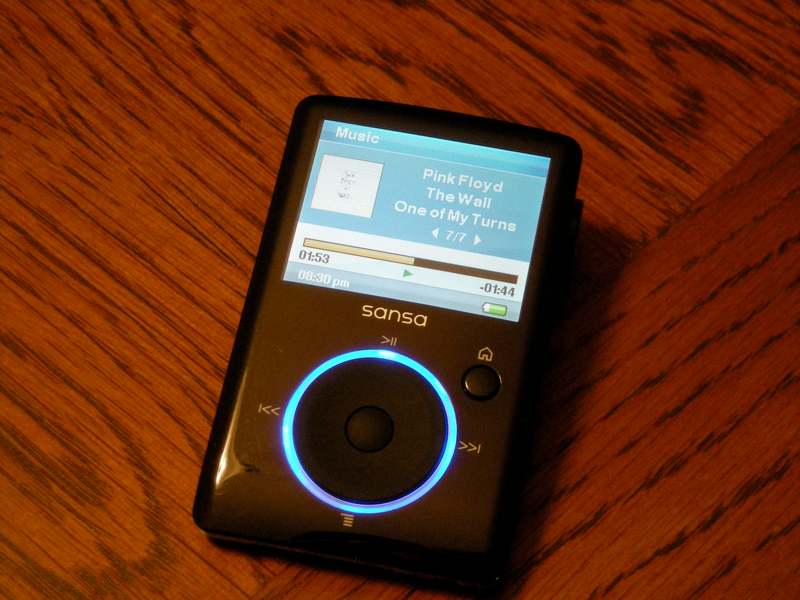
هل يمكنك نقل الموسيقى من iTunes إلى مشغل SanDisk MP3؟ أو هل يمكنك نقل الموسيقى من iTunes إلى Sandisk Sansa Clip؟ الجواب نعم. سنتعمق في تفاصيل كيفية نقل الموسيقى من iTunes إلى مقطع Sandisk Sansa في القسم التالي.
الجزء 2. كيفية نقل الموسيقى من iTunes إلى Sandisk Sansa Clip؟
كيفية نقل الموسيقى من iTunes إلى SanDisk Sansa Clip
1. أولاً، سيتعين عليك فتح تطبيق iTunes Music أو Apple Music على جهاز الكمبيوتر الشخصي أو جهاز Mac. ثم اذهب الى تحرير->التفضيلات على iTunes أو الموسيقى->التفضيلات على Apple Music الخاص بك.
2. في اي تيونز، ستجد في علامة التبويب عام اعدادات مهمه… زر. في Apple Music، ستجد هذا الزر على ملفات التبويب. اضغط على إعدادات الاستيراد .
3. بعد ذلك، سيتعين عليك اختيار برنامج تشفير الموسيقى في القائمة المنسدلة "استيراد باستخدام:". هناك العديد من برامج التشفير المتاحة مثل AAC، وMP3، وAIFF، وApple Lossless Encoder، وWAV. اختر MP3 لأن هذا هو التنسيق الذي يستخدمه Sandisk Sansa Clip. ثم اضغط OK.
4. أسهل طريقة لإضافة الموسيقى هي إنشاء قائمة تشغيل لمقطع Sandisk Sansa Clip. حدد الأغاني التي تريد تحويلها، وانقر بزر الماوس الأيمن على الأغنية ثم اضغط عليها أضف إلى قائمة التشغيل->قائمة تشغيل جديدة. أدخل الأغنية في قائمة تشغيل Sansa Clip الخاصة بك.
5. بعد ذلك، حدد قائمة التشغيل هذه أو جميع أغانيها ثم انتقل إلى قم بتقديم -> تحول -> إنشاء نسخة MP3. بعد هذه العملية، يجب أن تسمع صوت انتهاء العملية. هذا يعني أنه تم حفظه الآن في مكتبة iTunes أو Apple Music الخاصة بك... لكن مهلا... هل لاحظت أنه لا يمكنه تحويل معظم الموسيقى لأنه محمي؟
6. الخطوة التالية هي نقل تلك الأغاني إلى Sansa Clip الخاص بك. قم بتوصيل Sansa Clip باستخدام كابل USB حتى يتمكن جهاز الكمبيوتر الخاص بك من اكتشافه كجهاز تخزين أو مشغل وسائط. يجب أن يتم فتح مستكشف Windows أو نافذة Finder. اختر قائمة التشغيل الخاصة بك في iTunes أو Apple Music واسحب الأغاني وأفلتها في تلك النافذة.
كيفية تحويل موسيقى iTunes المحمية إلى MP3
ها أنت ذا ؛ لقد تعلمت للتو كيفية نقل الموسيقى من iTunes إلى مقطع Sandisk Sansa. لكن هل تعرف كيفية تحويل تلك الملفات المحمية من iTunes و Apple Music؟ نقترح بشدة محول Apple Music متعدد الاستخدامات هذا ، و TunesFun محول ابل الموسيقى.
TunesFun يمكن لـ Apple Music Converter تحويل ملفات قم بإزالة DRM من أغاني Apple Music المحمية. جرب التطبيق وانظر بنفسك. افتحه ثم انتقل إلى المكتبة. سيكون من دواعي سرورك أنه تمت مزامنته بالفعل مع مكتبة iTunes أو Apple Music الخاصة بك. انقر فوق الزر لتجربته مجانًا الآن!
اتبع الخطوات التالية لتحويل موسيقى iTunes المحمية إلى MP3:
1. اختر الأغاني التي تريد تحويلها.

2. قم بتغيير الإعدادات من الخيارات أدناه مثل أدلة الإخراج أو تنسيق الموسيقى أو البيانات الوصفية. ثم اضغط تحول لبدء التحويل.

3. عندما يتم كل شيء، انتقل إلى انتهى فاتورة غير مدفوعة. سترى جميع أغانيك المحولة. انقر عرض ملف الإخراج للذهاب إلى دليل الإخراج. انه من السهل!

يمكنك الآن سحب كل هذه الأغاني وإفلاتها في مشغل Sandisk Sansa Clip MP3. استمتع بموسيقاك الشخصية دون قيود DRM! قم بتحرير أغانيك وعمل نسخة احتياطية منها حتى تسعد قلبك!
الجزء 3. ملخص
باختصار ، لقد علمناك كيفية نقل الموسيقى من iTunes إلى Sandisk Sansa Clip. يتطلب الأمر فقط أداة التحويل المضمنة داخل iTunes أو Apple Music. القيد الوحيد الذي ستواجهه هو أنه لا يمكنك تحويل الموسيقى المحمية. لسوء الحظ ، يجب أن تكون جميع الأغاني التي لديك في iTunes أو Apple Music تقريبًا من Apple وهي محمية في الغالب.
للخروج من هذه المشكلة ، من الأفضل استخدام أداة محول الموسيقى المتنوعة من Apple - ملف TunesFun محول ابل الموسيقى. باستخدام هذه الأداة ، ستتمكن من تحويل أغاني Apple Music الخاصة بك إلى MP3 في لمح البصر. وستتعامل أيضًا مع إزالة DRM. لن تواجه مشكلات بعد الآن في تحرير أغاني Apple Music الخاصة بك أو نسخها احتياطيًا.
TunesFun يأتي محول Apple Music كتنزيل تجريبي مجاني. لإزالة الحد الأقصى لمدة 3 دقائق على الأغاني ، قم بشراء مفتاح ترخيص. باستخدامه ، ستحصل على دعم العملاء الكامل وترقيات البرامج في الوقت المناسب. TunesFun Apple Music Converter هو محول الموسيقى الأكثر أمانًا لديك لأنه خالٍ من الإعلانات والبرامج الضارة وأدوات التجسس.
اترك تعليقا